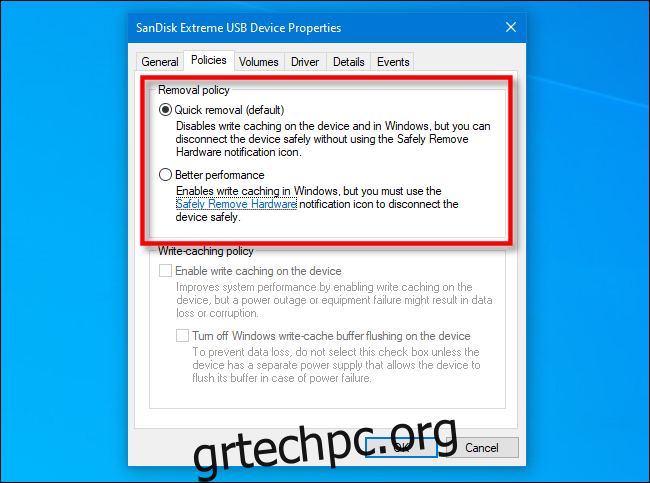Όταν τελειώσετε με τη χρήση μιας μονάδας USB στο μηχάνημά σας με Windows 10, οι περισσότεροι απλώς την αποσυνδέουν. Ωστόσο, ανάλογα με τις ρυθμίσεις του μηχανήματός σας, είναι συνήθως καλύτερο να ενημερώσετε τα Windows πριν αφαιρέσετε τη μονάδα δίσκου για να ελαχιστοποιήσετε την πιθανότητα απώλειας δεδομένων. Να πώς.
Πότε είναι ασφαλές να αποσυνδέσετε απλώς μια μονάδα USB;
Από προεπιλογή, μπορείτε συχνά να αφαιρέσετε με ασφάλεια μια μονάδα USB από ένα μηχάνημα Windows 10 αποσυνδέοντάς την απλώς από την πρίζα—εκτός εάν κάτι γράφει ενεργά σε αυτήν και δεν γνωρίζετε απαραίτητα πότε συμβαίνει αυτό στο παρασκήνιο. Είναι καλή ιδέα να αφαιρέσετε με ασφάλεια τις μονάδες δίσκου εάν ανησυχείτε για απώλεια δεδομένων.
Εάν έχετε ενεργοποιήσει την προσωρινή αποθήκευση εγγραφής στη μονάδα USB (επιλέγοντας “Better Performance” στη Διαχείριση Συσκευών), θα πρέπει πάντα να χρησιμοποιείτε το εικονίδιο ειδοποίησης “Ασφαλής κατάργηση υλικού” για να αφαιρέσετε τη μονάδα με ασφάλεια.
Εάν θέλετε να ελέγξετε εάν η προσωρινή αποθήκευση εγγραφής είναι ενεργοποιημένη στην αφαιρούμενη μονάδα δίσκου, ανοίξτε το μενού “Έναρξη” και πληκτρολογήστε “Διαχείριση Συσκευών” και μετά πατήστε “Enter”. Κάτω από την επικεφαλίδα “Μονάδες δίσκου”, εντοπίστε την εξωτερική μονάδα δίσκου και, στη συνέχεια, κάντε δεξί κλικ και επιλέξτε “Ιδιότητες”. Στην καρτέλα “Πολιτικές”, ανατρέξτε στην ενότητα “Πολιτική κατάργησης”.
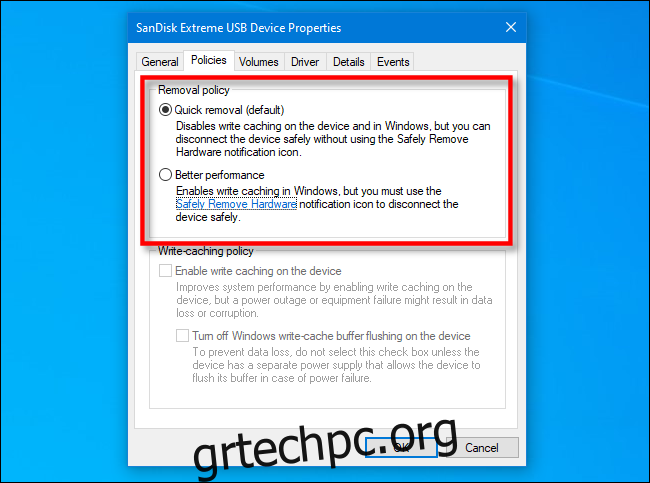
Εάν είναι επιλεγμένο το “Quick Removal”, τότε είναι ασφαλές να αποσυνδέσετε απλώς τη μονάδα δίσκου σας (όταν δεν χρησιμοποιείται) χωρίς να ενημερώσετε τα Windows.
Εάν έχετε επιλέξει “Καλύτερη απόδοση”, θα χρειαστεί οπωσδήποτε να χρησιμοποιήσετε το εικονίδιο ειδοποίησης “Ασφαλής κατάργηση υλικού” για να αφαιρέσετε τη μονάδα με ασφάλεια. Να πώς.
Πώς να αφαιρέσετε με ασφάλεια μια μονάδα USB στα Windows 10
Εάν έχετε μια μονάδα USB συνδεδεμένη στο μηχάνημά σας Windows 10 και θέλετε να την εξαγάγετε με ασφάλεια, εντοπίστε το εικονίδιο “Ασφαλής κατάργηση υλικού” (που μοιάζει με βύσμα USB) στην περιοχή ειδοποιήσεων της γραμμής εργασιών, η οποία συνήθως βρίσκεται στο κάτω μέρος- δεξιά γωνία της οθόνης σας. Εάν δεν μπορείτε να το δείτε, κάντε κλικ στο επάνω βέλος σε σχήμα καρατιού για να δείτε τα κρυφά εικονίδια.
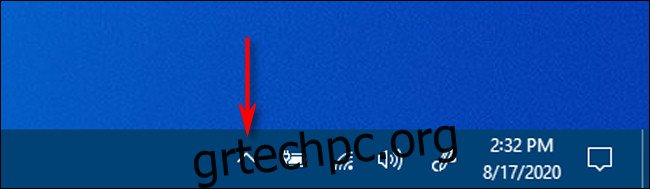
Μόλις αποκαλυφθεί το εικονίδιο “Ασφαλής κατάργηση υλικού”, κάντε δεξί κλικ σε αυτό.
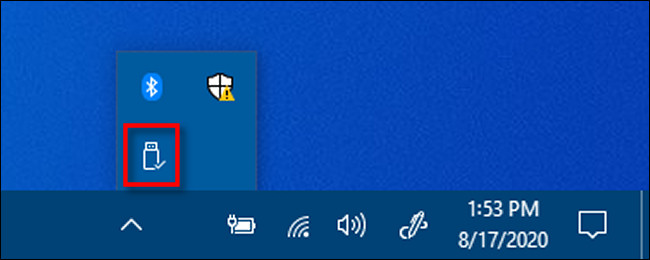
Στο μενού που εμφανίζεται, εντοπίστε το όνομα της μονάδας δίσκου που θέλετε να αφαιρέσετε. Θα έχει τη λέξη “Eject” μπροστά του. Κλίκαρέ το.
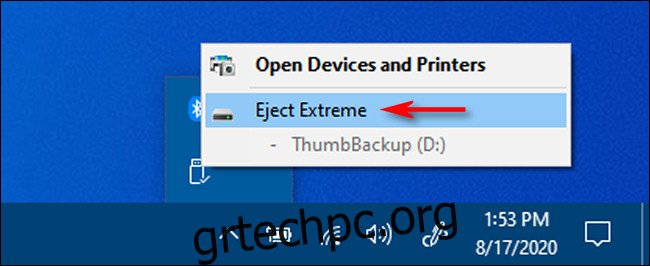
Εάν υπάρχουν λειτουργίες εγγραφής σε εξέλιξη, τα Windows θα βεβαιωθούν ότι όλα έχουν ολοκληρωθεί πριν από την εξαγωγή της μονάδας δίσκου. Μόλις καταργηθεί η μονάδα δίσκου με ασφάλεια, τα Windows θα σας ειδοποιήσουν με ένα αναδυόμενο παράθυρο ειδοποίησης με τίτλο “Ασφαλής κατάργηση υλικού”.
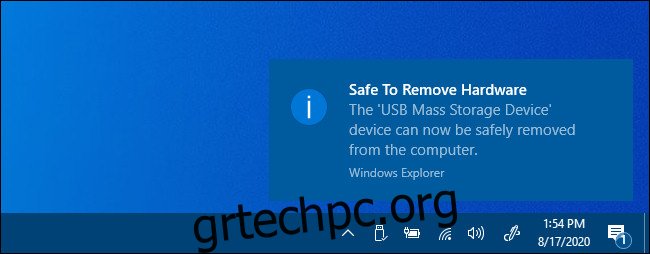
Είναι πλέον ασφαλές να αποσυνδέσετε τη μονάδα από τον υπολογιστή σας.